تم التحديث في مايو 2024: توقف عن تلقي رسائل الخطأ وإبطاء نظامك باستخدام أداة التحسين الخاصة بنا. احصل عليه الآن من الرابط التالي
- تحميل وتثبيت أداة الإصلاح هنا.
- دعها تفحص جهاز الكمبيوتر الخاص بك.
- الأداة بعد ذلك إصلاح جهاز الكمبيوتر الخاص بك.
يمكن أن يحدث هذا النوع من الأخطاء أيضًا في المواقف التالية. على سبيل المثال ، تحصل على خطأ في التمهيد وحاول تشغيل "bcdedit / enum" لإصلاح الخطأ ، ثم تحصل على "تعذر فتح مخزن بيانات تكوين التمهيد. خطأ "لا يمكن العثور على جهاز النظام المطلوب".

قد تكون رسائل الخطأ الأخرى "لم يتم العثور على العنصر" إذا قمت بتشغيل "bootrec / fixboot" أو "لم يتم العثور على النظام" إذا قمت بتشغيل "bootrec / fixmbr" في جزء القرص. لماذا تحدث هذه الأخطاء وكيف يمكن تصحيحها في ظروف مختلفة؟
نظرًا لتكامل أقراص GPT و UEFI ، من غير المألوف مواجهة سيناريو حيث يجب إصلاح معلمات التمهيد للوصول إلى نظام التشغيل. بشكل عام ، من السهل جدًا القيام بذلك عن طريق تنفيذ الأمر bcdboot X: \ windows (حيث X هو حرف محرك أقراص النظام) من بيئة الاسترداد.
إصلاح النوافذ باستخدام Windows Repair DVD / CD
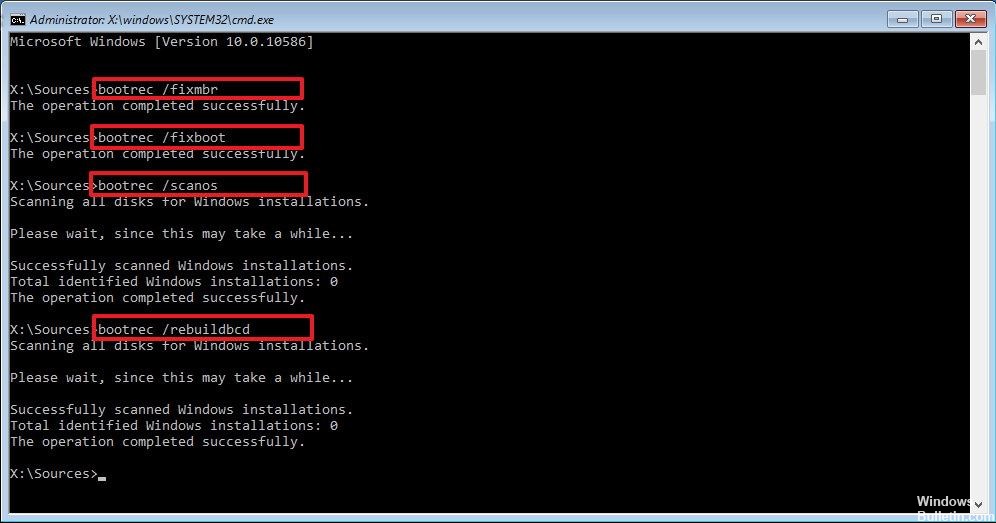
نظرًا لأن Windows 7 PE / Repair Environment لا تتعرف على عصا USB أو لا يمكن التعرف على USB 3.0 بواسطة Windows ، يمكنك محاولة إصلاحه باستخدام واجهة Windows المضغوطة أو واجهة USB 2.0. ببساطة اختيار واحد هو أسهل بالنسبة لك.
تحديث مايو 2024:
يمكنك الآن منع مشاكل الكمبيوتر باستخدام هذه الأداة ، مثل حمايتك من فقدان الملفات والبرامج الضارة. بالإضافة إلى أنها طريقة رائعة لتحسين جهاز الكمبيوتر الخاص بك لتحقيق أقصى أداء. يعمل البرنامج على إصلاح الأخطاء الشائعة التي قد تحدث على أنظمة Windows بسهولة - لا حاجة لساعات من استكشاف الأخطاء وإصلاحها عندما يكون لديك الحل الأمثل في متناول يدك:
- الخطوة 1: تنزيل أداة إصلاح أجهزة الكمبيوتر ومحسنها (Windows 10 ، 8 ، 7 ، XP ، Vista - Microsoft Gold Certified).
- الخطوة 2: انقر فوق "بدء المسح الضوئي"للعثور على مشاكل تسجيل Windows التي قد تسبب مشاكل في الكمبيوتر.
- الخطوة 3: انقر فوق "إصلاح الكل"لإصلاح جميع القضايا.
قم بالتمهيد من واجهة القرص المضغوط أو USB 2.0 ، ثم اضغط على Shift + F10 لعرض المطالبة. اكتب هذه الأوامر واضغط على Enter:
bootrec / FIXMBR
bootrec / FIXBOOT
bootrec / RebuildBcd
ضبط مستوى الصوت الصحيح في موجه الأوامر
إذا كنت تستخدم عصا USB كوسائط تثبيت ، فيمكنك تصحيح الخطأ عن طريق ضبط مستوى الصوت الصحيح. في بعض الحالات ، قد لا يتمكن جهاز USB من العثور على وحدة تخزين النظام الصحيحة ، مما تسبب في حدوث الخطأ. لذلك ، استخدم الطريقة التالية لتعريف القسم الصحيح:
- قم بالتمهيد من وسائط تثبيت Windows UEFI وافتح موجه الأوامر كما هو موضح أعلاه.
- افتح الأداة المساعدة DiskPart بكتابة diskpart.
- اكتب "قائمة القرص" لسرد كافة الأقسام.
- من الأقسام المدرجة ، حدد موقع قسم EFI (المنسق كـ FAT32 ومعه علامة نجمية تحت Gpt).
- بعد العثور على قسم EFI ، حدد القسم بكتابة "Select Volume X". لاحظ أن X هو رقم وحدة التخزين ، لذا تأكد من استبداله برقم قسم EFI.
- أدخل الآن "تعيين الحرف = y". يؤدي هذا إلى تعيين حرف لقسم EFI. يمكنك تغيير الأبجدية الخاصة بك كما يحلو لك.
- أدخل "خروج" لإغلاق الأداة المساعدة diskpart.
- ثم اكتب الأوامر التالية في موجه الأوامر:
cd / dy: \ EFI \ Microsoft \ Boot
bootrec / FIXBOOT
إذا قمت بتعيين حرف آخر بخلاف "y" ، فتأكد من استبداله في الأمر أعلاه.
ثم اكتب الأمر التالي ، الذي يعيد تسمية ملف BCD إلى BCD.bak.
أعد تثبيت النظام
إذا لم تنجح كافة الطرق المذكورة أعلاه على جهاز الكمبيوتر الخاص بك ، فلن يكون لديك خيار سوى إعادة تثبيت Windows 10 كحل نهائي. على الرغم من أن إعادة تثبيت Windows يمكن أن يكون مشكلة ، إلا أنه يمكن أن يساعد.
ومع ذلك ، إذا قمت بإعادة تثبيت نظام التشغيل الخاص بك ، يمكن حذف الملفات الموجودة في محرك أقراص النظام الخاص بك ويجب إعادة تثبيت جميع التطبيقات الخاصة بك. لذلك نوصي بعمل نسخة احتياطية من ملفاتك قبل إعادة تثبيت نظامك.
الحد الأدنى
يهدف هذا الحل إلى مساعدتك في حل الخطأ "لا يمكن العثور على جهاز النظام المطلوب" وإعادة إنشاء BCD. ومع ذلك ، إذا لم تنجح هذه الطريقة ، يمكنك محاولة إعادة تثبيت Windows من البداية. على الرغم من أن إعادة تثبيت Windows قد تكون مملة ، إلا أنها قد تكون مفيدة في المواقف الأسوأ.
نصيحة الخبراء: تقوم أداة الإصلاح هذه بفحص المستودعات واستبدال الملفات التالفة أو المفقودة إذا لم تنجح أي من هذه الطرق. إنه يعمل بشكل جيد في معظم الحالات التي تكون فيها المشكلة بسبب تلف النظام. ستعمل هذه الأداة أيضًا على تحسين نظامك لتحقيق أقصى قدر من الأداء. يمكن تنزيله بواسطة بالضغط هنا

CCNA، Web Developer، PC Troubleshooter
أنا متحمس للكمبيوتر وممارس تكنولوجيا المعلومات. لدي سنوات من الخبرة ورائي في برمجة الكمبيوتر واستكشاف الأخطاء وإصلاحها وإصلاح الأجهزة. أنا متخصص في تطوير المواقع وتصميم قواعد البيانات. لدي أيضًا شهادة CCNA لتصميم الشبكات واستكشاف الأخطاء وإصلاحها.

